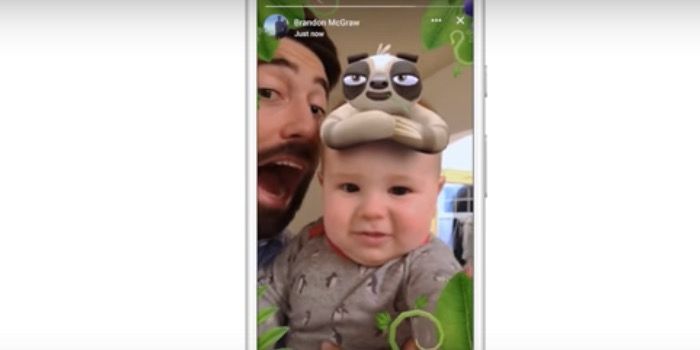
Heute haben wir Ihnen alles erzählt, was Sie brauchen, um die Facebook-Geschichten nutzen zu können. Heute morgen hat mir mein Partner Carlos gezeigt, wie man Facebook-Geschichten aktivieren kann . Falls Sie Probleme haben oder die Facebook-Geschichten nicht angezeigt werden , können Sie diesen anderen Artikel durchgehen, in dem wir Ihnen die Lösung anbieten. Aber jetzt gehen wir weiter und sehen, wie man die Facebook-Geschichten bearbeitet .
Wenn Sie die neuen Facebook-Geschichten bereits entdeckt haben, wissen Sie nach dem Aktualisieren der Anwendung, dass diese nur 24 Stunden dauern . Sie können aber auch die Facebook-Storys bearbeiten . In diesem Artikel erfahren Sie, wie Sie es bekommen können.
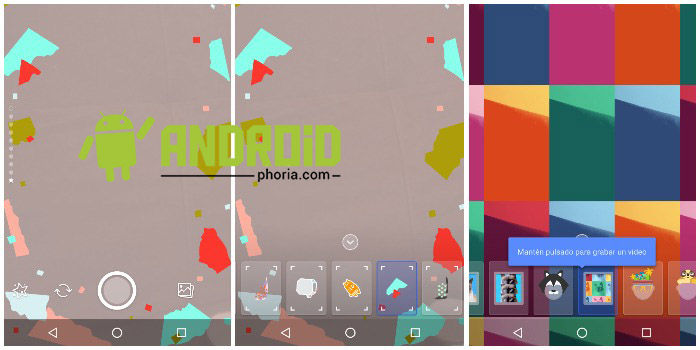
So bearbeiten Sie die Facebook-Geschichten
Mit der Kamera-App können Sie zwischen der Rück- oder der Frontkamera wählen oder direkt ein Foto aus der Galerie auswählen. Sobald Sie es haben, können Sie Masken anwenden, um Ihre Fotos der Facebook-Storys zu bearbeiten . Auf diese Weise werden sie super Spaß machen, so dass Sie Ihre Geschichten über soziale Netzwerke teilen können.
- Niemand wird Ihre Geschichte sehen, bis Sie sie teilen, und dann wird sie einen Tag lang = 24 Stunden aktiv sein. Sie können ein Foto auswählen, das Sie bereits haben, oder es in Echtzeit aufnehmen (empfohlen), sodass Sie Ihre Fotos mit Masken und Filtern bearbeiten können .
Ihre Facebook-Story kann sie jedoch beliebig anpassen, z. B. Fotos mit Masken bearbeiten . Sie können zwischen den verfügbaren Optionen wählen, wie im vorherigen Bild gezeigt. Sie finden alle Arten von Filtern und lustigen Masken, einige sollen Ihr Foto “schmücken” und andere erkennen Ihr Gesicht und setzen eine Maske auf, geben Sie MSQRD ein. Denken Sie jedoch daran, dass Sie nach der Bearbeitung des Fotos keine Masken mehr anlegen können. Sie können sie jedoch später hinzufügen, wenn Sie fertig sind und die Facebook-Story bearbeiten .
Bearbeiten Sie Ihre Fotos vollständig
Wenn Sie ein Foto aufnehmen, können Sie es in Echtzeit bearbeiten .
- An der Spitze können Sie es drehen.
- Im unteren Bereich können Sie die Filter aktivieren, Text schreiben und darüber malen. Am unteren Rand sehen Sie ein Symbol eines ” Sterns “, mit dem Sie ihn wie beschrieben mit Filtern und Masken bearbeiten können.
- Sie können ein Video aufnehmen, indem Sie gedrückt halten.
Verpassen Sie nicht das folgende Video, um alles über die Facebook-Geschichten zu erfahren:
War der Leitfaden hilfreich? Konnten Sie Ihre FB-Story bearbeiten? Passen Sie Ihre Fotos vollständig an und teilen Sie Ihre Geschichte mit uns!